不知不覺又到一年年底了,我入坑 NAS 也有一年多的時間了,從在數據上「掉三落四」到現在逐漸形成了一套比較簡單高效的數據管理方法。
如果你也像我一樣有多台電子器材:主力機 iPhone 15 Pro、備用機小米 14、個人筆記本 MacBook Pro、公司電腦 PC......同時感覺到數據管理起來很費勁,同一份數據多個器材都有純純浪費空間,關鍵是想用的時候又找不到,簡直了好吧!
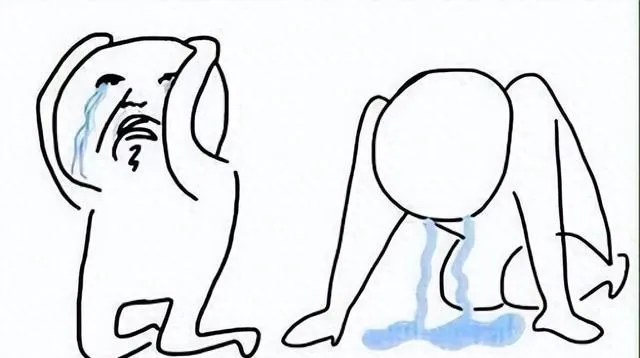
那你真的可以搞台 NAS 來當個人儲存中心,至於怎麽用 NAS 來管理數據,或許我下面的分享會給你一定參考意義。
開始前先簡單介紹我的器材吧:NAS 是綠聯四盤位的 DX4600、手機兩台、筆記本一台、路由器是千兆紅米 AX6、還有一個兮克 2.5G 輕管理交換機。
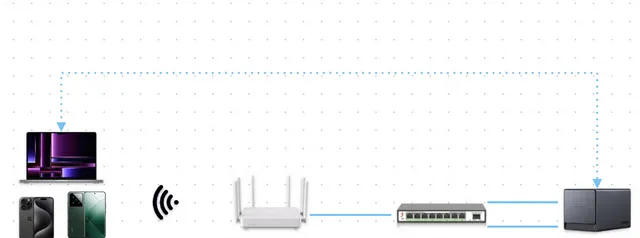
我相信驅使很多人入手 NAS 的一個原因,或者 NAS 一個經常會用到的場景,應該就是手機的照片影片備份吧。前不久綠聯對相簿功能進行了一次大更新,今天我就和結合它這次相簿的新功能,給大家分享一下我是怎麽高效且方便地管理我多台器材的照片影片。
1、新功能一覽
相對於之前一直在用的相簿功能,這次「新相簿」的變化還是挺大的,一句話概括就是功能更豐富、體驗更好了,主要就是體現在相簿在使用邏輯上,更加合理細致了:例如人物合並、地圖模式、備份策略等等。
1.1 圖庫與相簿
新相簿的界面變化應該是這次最快感受的變化,底部欄目條從左到右分別是「圖庫、相簿、發現、設定」,總的來說更加接近手機相簿的顯示邏輯了,所以用起來確實會更加舒服。
它這裏的「圖庫」和 iOS 原生相簿的「圖庫」差不多,匯總了相簿檔來源的所有圖片/影片。
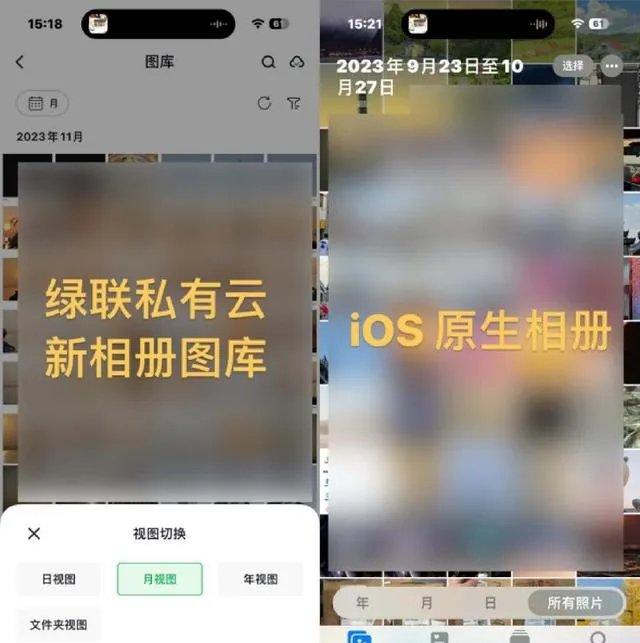
這裏的相簿檔來源,可以是透過自動備份上傳到 NAS 上的「手機相簿」,也可以是你透過電腦、U 盤、相機 SD 卡手動備份到 NAS 上的「其他圖片/影片」。從這裏就可以看出,新相簿的使用邏輯是更合理的、管理也更加方便~
這裏的檔來源目錄相當於起到一個「匯總」效果,因為我們存在 NAS 上的圖片/影片很可能不是都來自同一個儲存空間/目錄下。之前的版本是建立一個相簿才選擇檔來源,從照片管理角度來看就有一種亂亂的感覺。
這些圖片/影片,你都可以在新相簿的「圖庫」找到,所以,它也有年、月、日以及資料夾顯示維度,可以方便你更快地查閱所有圖片/影片,你也可以按全部、圖片、影片三種類別進行初級篩選。
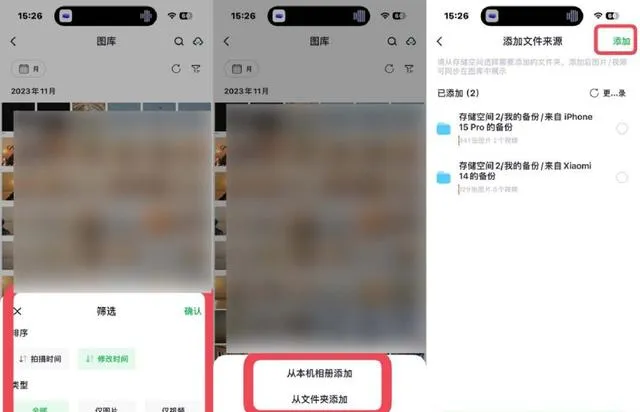
而「相簿」這類目,就和 iOS 原生相簿裏的「相簿」差不多了,你可以手動建立各種相簿:個人的、共享的、或者是根據拍攝條件/關建詞來篩選的(這裏按下不表,下面會講到),更方便你對成千上萬的相片圖庫進行各種個人化管理。
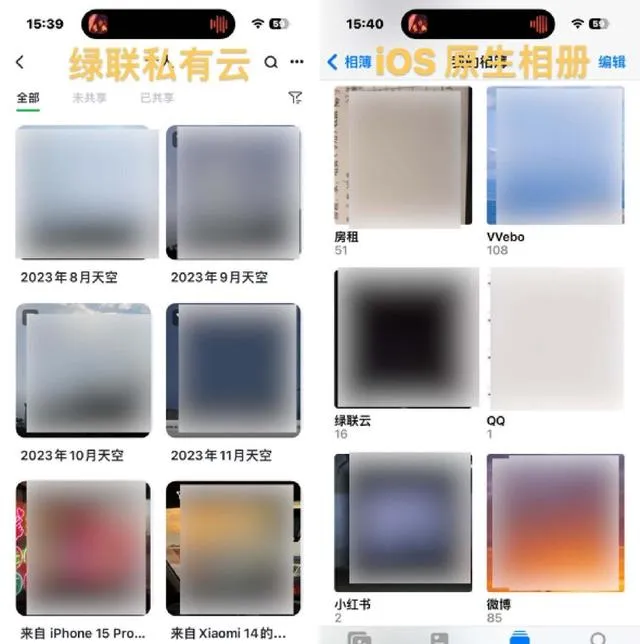
而「發現」就是 AI 辨識,然後就是自動按人物、事物、回憶、足跡四大維度幫你整理分類照片,和之前大差不差,我這裏就不展開描述了。
1.2 條件篩選
條件篩選是新相簿裏我最愛的一個功能。簡單點說,就是我們可以手動快速篩選出一些我們需要的照片,這個體驗對於擁有成千上萬張照片的使用者來說絕對是一個福音。
例如你像我一樣都是一個天空愛好者的話,那你就可以試試以月為維度篩選出每個月的天空樣子,觀看每個月的天空細微變化,感覺挺有意思的!當然你可以篩選其他你想要的相簿,例如美食愛好者你就篩選美食就好了。
所以這次新增條件篩選相簿點的意義在於給了使用者更多選擇了,讓你可以對上傳、備份好的照片進行更多自訂管理標簽,真的挺不錯的。
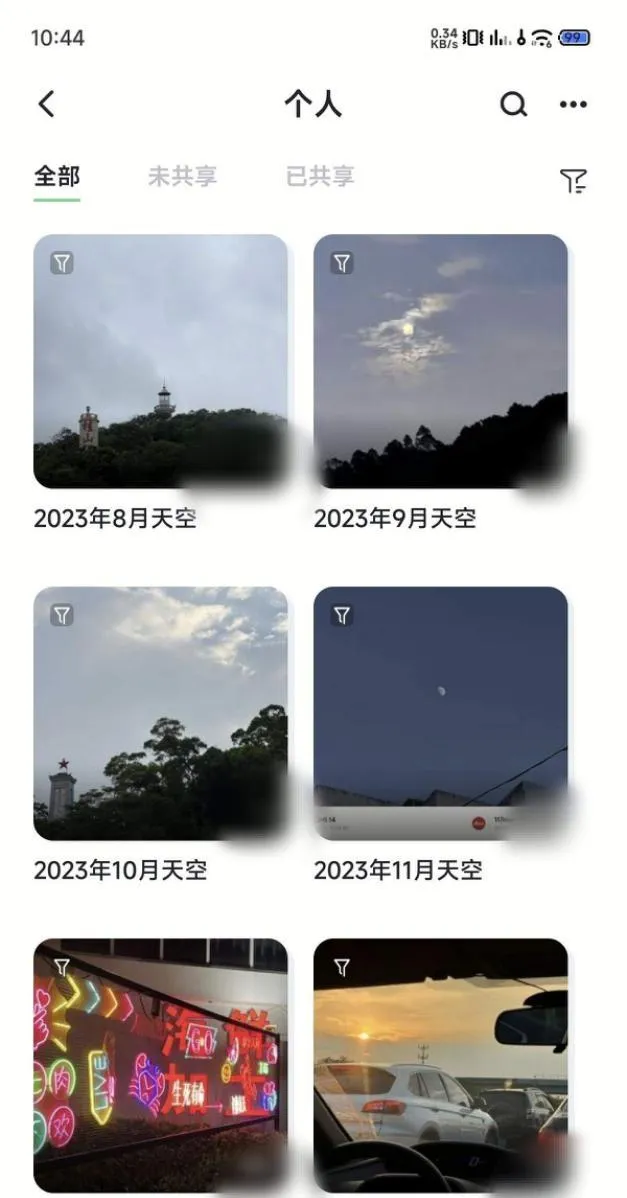
時間維度可以是年、月、日,關建詞篩選也可以是一個,也可以是多個,而且還給了與或選擇,可以說相當貼心了。另外也可以設定共享許可權,或者是全部篩選還是只是圖片/影片。
另外一點就是,比起傳統先在資料夾裏新建資料夾逐張分好,或者在手機相簿裏一張張選擇然後移動到新相簿再同步到 NAS 上的操作,應該是省心省時不少了
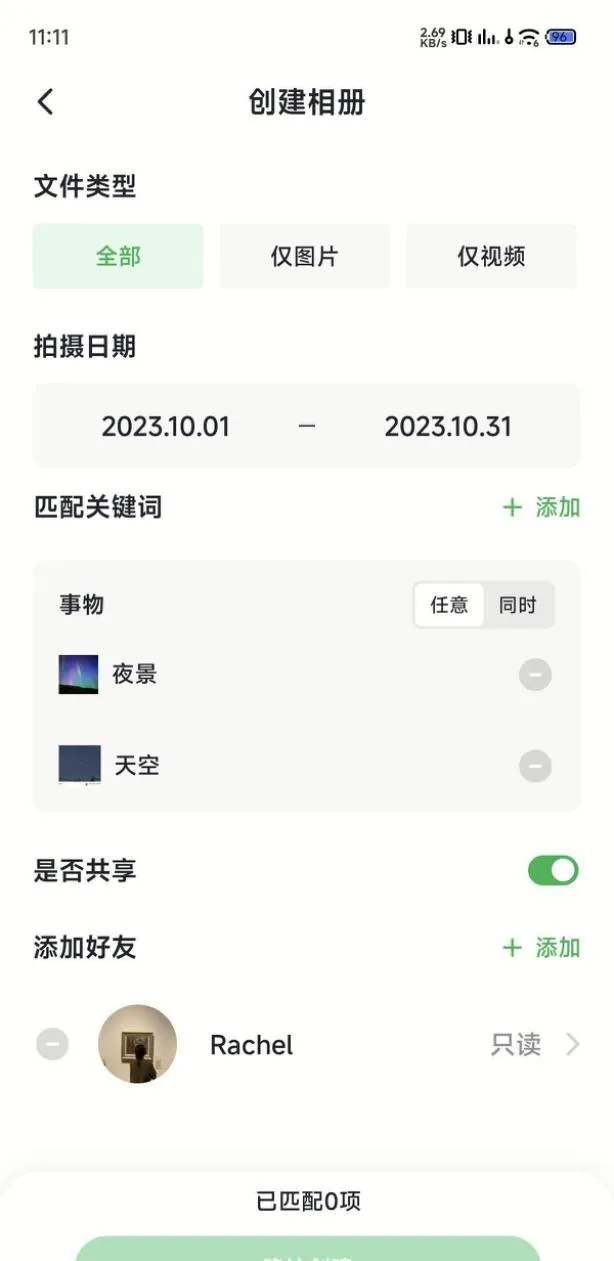
1.3 指定備份
指定資料夾備份這個,其實在安卓端是一早就支持了的,可以選擇是相機資料夾或者是來自各大 APP 的資料夾,當然全選也是沒問題的。而如今,iOS 端也是可以指定相簿資料夾進行備份。
先說說為什麽此前的 iOS 端不支持吧,主要還是 iOS 的系統相簿和安卓端的系統相簿,在邏輯上是有很大區別的。安卓這邊我就不展開細說了,因為不同品牌,它們的原生相簿裏的真實資料夾和虛擬資料夾也是有這很大區別,大家有興趣的話我再單獨出一期分享下吧~
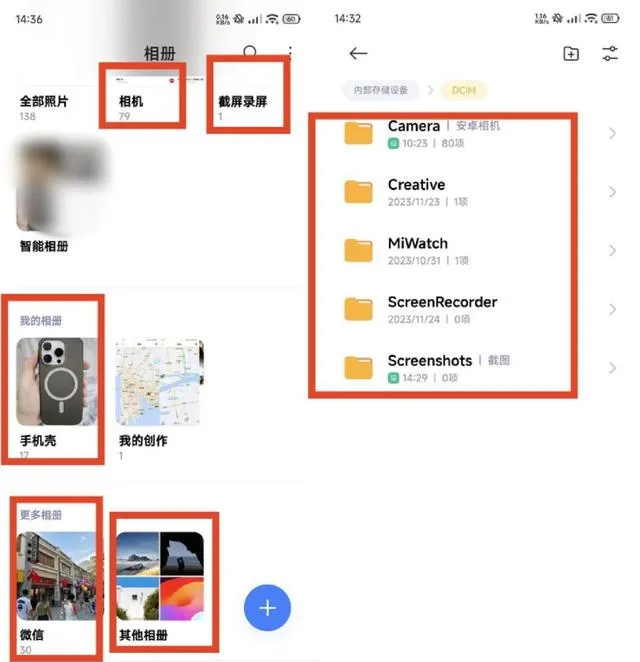
而 iPhone 這邊,內建相簿的「最近專案」、對應電腦端可以找到的 DCIM 資料夾,一般就是唯一的本地目錄。
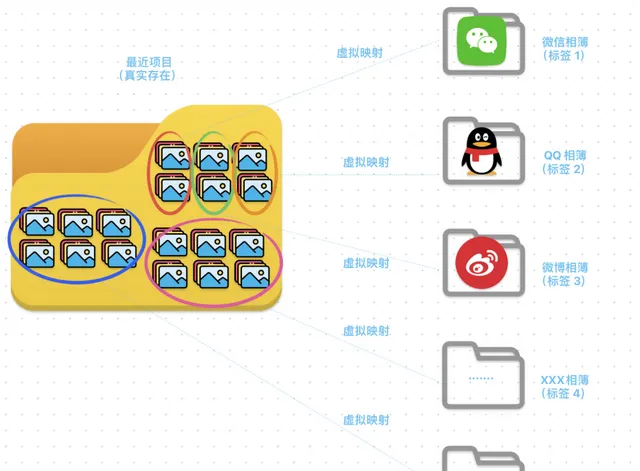
至於 iOS 內建相簿裏面的分類資料夾,例如微信、微博、QQ 等這些,都是虛擬的,並非真實存在的資料夾,或者你可以這麽理解:iPhone 內建相簿的這些分類相簿,其實只是給這些圖片打上了「標簽」,方便你瀏覽尋找,但他們都是存在了統一的資料夾下的。
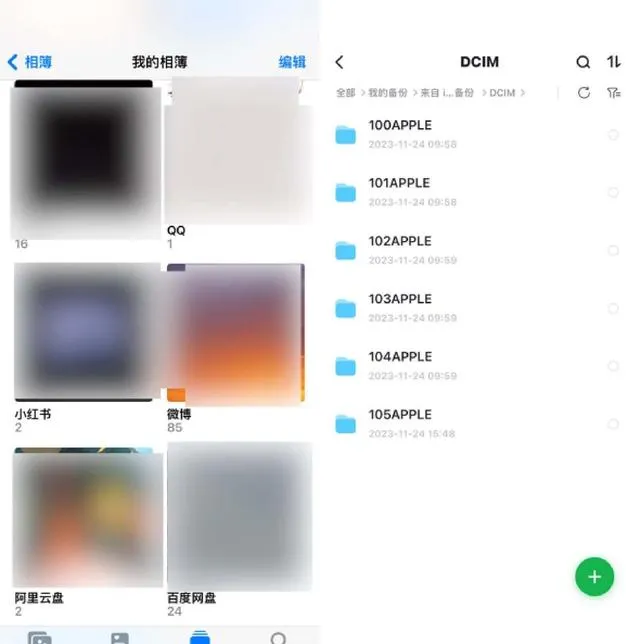
所以這也是為什麽之前 iOS 端的相簿自動備份沒有選擇,因為真正的備份路徑就是 DCIM 這一個大目錄。
這時候你可能會說了,極空間的 iOS 端是可以讀取到每個資料夾並且指定資料夾備份的。確實,極空間是可以讀取到 iOS 內建相簿的那些分類相簿(標簽),但你可能不知道,極空間在這裏是有一點偷懶取巧的成分。
極相簿裏提供的「選擇要備份的相簿」,是強制了一定要選擇「最近專案」的,但是呢,iPhone 上的「最近專案」相簿就是包含了所有照片的資料夾。
也就是說,這時候無論是你只選擇備份「最近專案」這一個資料夾,還是選擇將這些資料夾全備份了,備份照片的數量是完全沒有變化的。
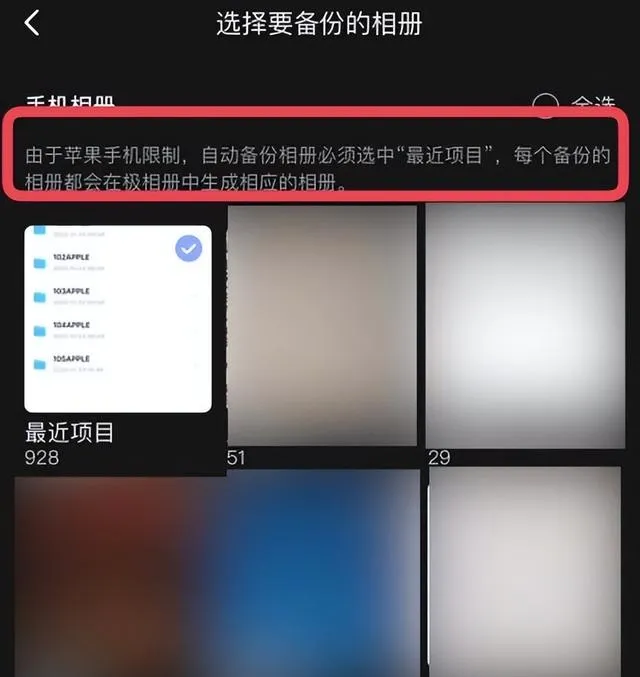
換句話來講,極空間看似給你了選擇,可以讓你指定資料夾備份,但其實從頭到尾都只有一個選擇,那就是全部備份(最近專案)。
這種全部備份體驗不好的地方在於:iOS 內建相簿的「最近專案」因為是包含了所有的,所以裏面會有很多無關緊要的、雜七雜八的圖片、表情包啥的,這些圖片其實沒啥備份的必要,反而浪費了 NAS 的空間。
所以我這次真的得表揚一下綠聯新相簿的體驗,前面我已經說了這次新相簿 iOS 端也是支持指定資料夾備份的,而且它不是極空間那種偷懶取巧的方式,不會強制要求選擇「最近專案」這一資料夾。
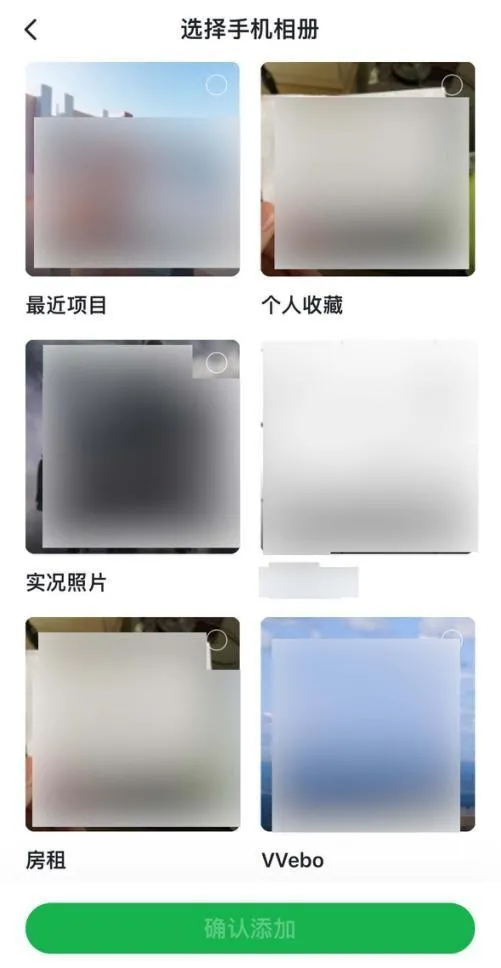
這樣的好處就是你可以在 iPhone 內建相簿裏新建一個專門放照片影片的相簿,例如我就是新建了一個「我的生活」的相簿,就放我用手機拍攝或者在網上看到有意義的照片、影片,然後我在綠聯的新相簿指定只備份這個「我的生活」相簿就行了。
這樣就備份了我 iPhone 裏非常重要、有價值有意義的照片影片,也沒有浪費 NAS 上的儲存空間了。
1.4 備份策略
這次新相簿的備份策略也迎來了新變化,支持備份手機相簿內所有照片/影片,以及僅備份最新照片/影片。前者就是我們常說的完全備份,後者就是增量備份,那這倆有啥區別呢?
所謂完全備份,是指每次都對全部資料來源進行備份,好處是數據恢復方便,不好的點就是就是每次備份數據量較大,備份時間就會很長;至於增量備份,則是上一次備份時間到當前時間的變化數據,好處和缺點是和完全備份反過來:備份時間快,但數據恢復比較麻煩。
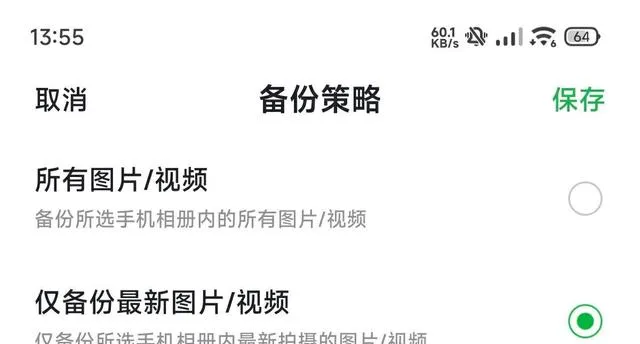
ps:第一次備份記得先選擇所有照片/影片,如果直接選擇僅備份最新照片/影片是不會開始備份的,因為增量備份是依賴於上一次的備份點。
1.5 其他變化
之前的版本人物辨識總是會整點意外,例如可能只是照片上的路人甲乙丙丁,直接給辨識出來了並且排在最前,我都不知道是誇他辨識一個準還是吐槽它不懂主次了......
所以這次相簿新版本終於是安排上了人物合並功能以及支持少於一定數量的人物直接隱藏的設定,整體體驗不像之前那麽糙了,人性化了許多。
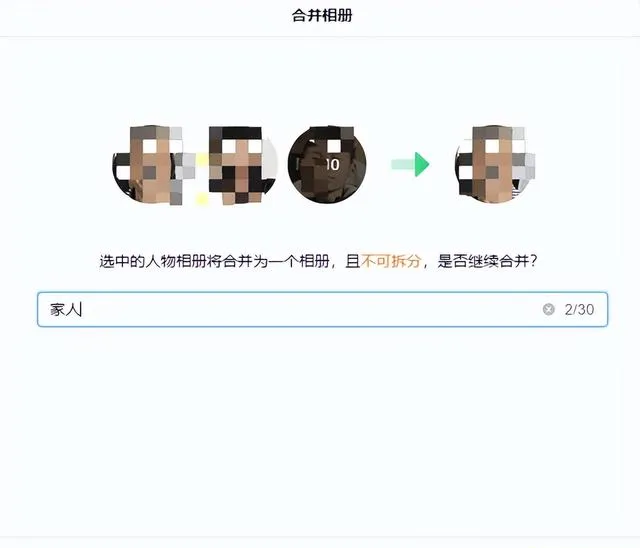
足跡這塊也是,終於是把地圖模式給安排上了,透過不斷放大地圖資訊,我們就可以瀏覽到不止於一個城市名的資訊了,還有具體的區域、街道、路段。
總的來說,綠聯這次全新相簿功能的上線確實是可以看的出來,他們軟件團隊是真的一點點在最佳化打磨的,不然也不會有像條件相簿、指定資料夾備份這些細節體驗升級的。
回到這次主題,擁有多台器材、數據又雜又亂的時候,怎麽實作高效且方便的管理呢?
2、數據分類管理
按我個人習慣來吧,我會先根據使用場景和頻率,將數據進行一些簡單的歸類,例如重要的、常用的、冗余可刪除的......總的來說,就是針對不同類別的數據進行不同形式的管理,盡可能做到安全、易用、空間利用率都兼顧到。
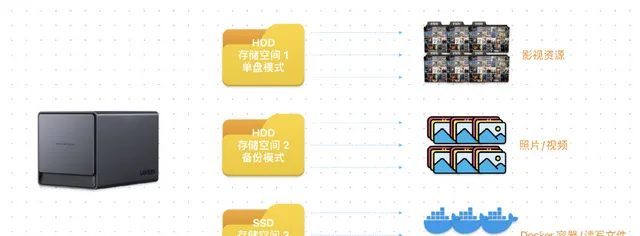
2.1 3-2-1 原則
像記錄生活的照片/影片,以及電子產品的一些電子發票、證件電子照等。這種數據於我而言是無價的,所以我一般是按照 321 備份原則來整的,主打一個安全。
3 份完整數據,手機端的話我是會先將重要的照片都單獨放在一個資料夾裏,然後在綠聯私有雲的 APP 裏自動備份指定這個資料夾備份就行,因為我這台 DX4600 是有多個儲存空間的,所以我一般還會開啟數據保護功能。
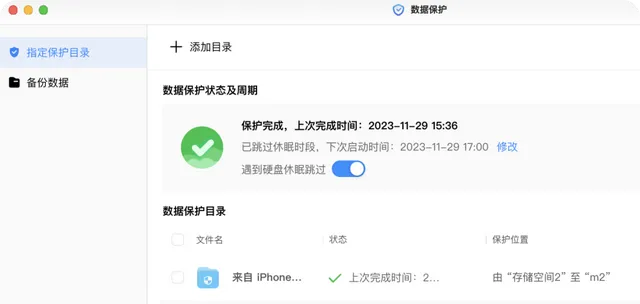
這樣子的話,我的 DX4600 就已經擁有了兩份完整的重要數據了,而且也分散儲存在了不同盤上。至於第三份完整數據,我是直接單獨備份一塊 U 盤上,節點大概是每周一次。
U 盤我一般是放在父母家的,所以異地備份這一點其實也已經達成了。之所以要這樣做,就是為了將數據遺失的可能降到最低。
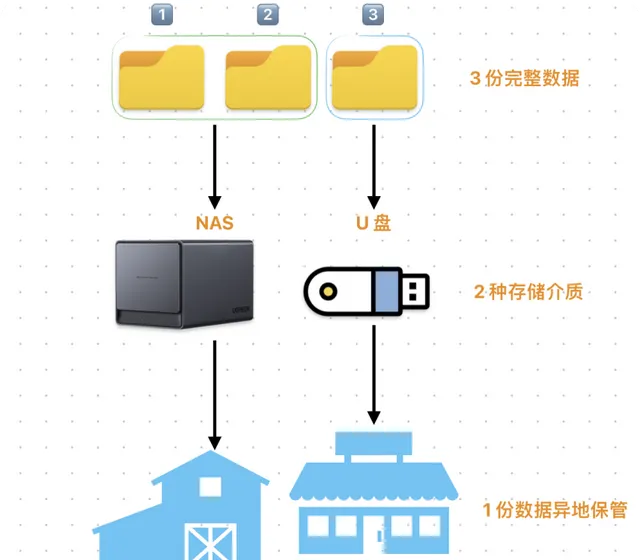
首先,數據備份越多,那麽遺失的概率就越低;當然,這前提是不要將所有數據都放在同一個「籃子裏」,所以這也就是不同儲存介質的原因;另外,為了避免類似遇上盜賊或者火宅的自然災害直接將一個地點的數據團滅,所以得留有後招——多一份數據放在別處。
總的來說,對於這些重要的數據,多備份 + 不要都放在一個籃子裏,就基本沒啥好擔心的了。
2.2 搭建個人儲存中心
正如前面提到的,我一般重要但不常用的數據備份好之後,自用器材,像手機、電腦、平板這些我就會進行刪除操作,主要就是減少冗余、碎片化的數據,釋放儲存空間。
要用到這些數據的時候,根據保存的檔路徑立馬就能定位到,我這台 DX4600 在這裏的意義就在於,它可以將「散落」在各台器材間的數據實作統一管理。
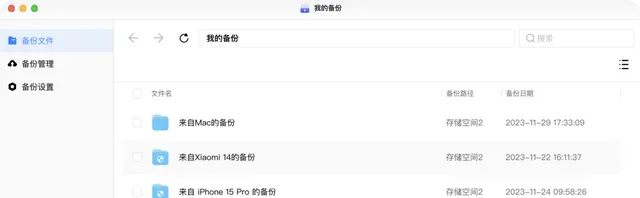
我舉個簡單的例子,假如你想用電腦接著觀看手機沒看完的影片,操作一般是先用 U 盤從手機上復制/轉移這部影片,然後再將 U 盤插到電腦上,接著將影片轉移到電腦上,最後將進度條拖到拖到同樣的地方。
當然,你有網盤會員的話,也可以直接將影片存在網盤上,然後給在用的器材都裝上網盤客戶端,到時候哪台器材想看影片直接從網盤下載就行,有些網盤還可以原畫質線上播放呢,但這種方式就是比較「費錢費資源」,畢竟每個月都要充值,影片可能也時不時給你和諧幾部......
雖然 NAS 也是費錢,而且在一開始就要比花充值網盤的費用還要高上許多,但要清楚的是,NAS 是一次性消費,不需要每個月充值維持會員權益,容量、速度、安全都是自己說了算。

說的再簡單點,就是看你能不能接受網盤的缺點,你要能接受全部缺點,那就網盤也足夠了;你要接受不了,那就妥妥上 NAS 吧,例如我上面提到的這個例子,有 NAS 就是另一種體驗了:
從資源下載-整理-觀看這一整套流程,都可以在 NAS 完成,手機、電腦、PC只要「遙控」就行,你不想裝 APP 的話,直接在 Web 端控制也是沒問題。
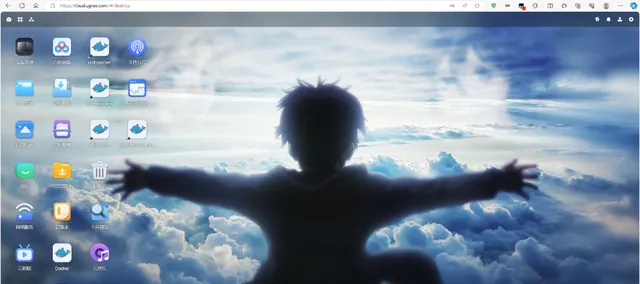
而且一個賬號可以多個平台同時登入使用,這邊手機沒看完的影片,直接用平板/電視/電腦/投影機就能接著看。對於這些常用但可能沒那麽重要的數據,直接放在 NAS 上整個單盤模式就完事了,統一管理既不會亂,日常用的手機、電腦等器材也沒有那麽大儲存壓力。
另外,我舉的這個例子也只是我這台 DX4600 非常非常基礎的其中一個功能,NAS 的使用場景還可以有很多的,有興趣的可以去看看我之前發過的關於綠聯 DX4600 的詳細評測體驗內容,我這裏就不繼續贅述了。
2.3 斷舍離
前面兩部份基本上都是針對重要的、常用的數據做的整理分類說明,而對於那些無用的、重復的數據,我們還是要做到「斷舍離」。
對於一些重復照片、檔的處理,我是直接就用這台 DX4600 上內建的檔整理功能了,用著挺 OK 的,準確率也沒啥問題,直接就幫我篩選出來了,省得我手動一個個篩選了。
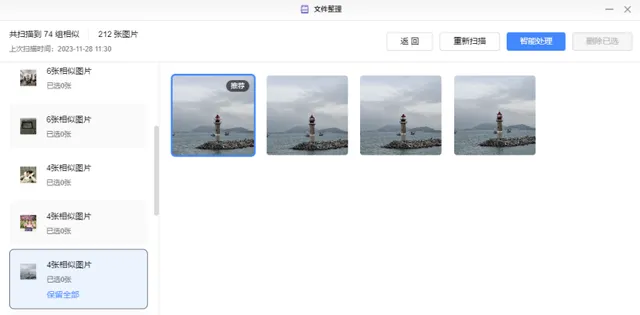
總的來說,就是重要的數據一定要多備份,如果這些數據不常用的話,手機端、電腦端可以不用保留,有需要直接到 NAS 上尋找就行,反正 NAS 整理得挺好的,安全性也不用擔心;如果是常用的話,那麽需要用到的終端保留一份即可。
而 NAS 能起到的作用,就是可以讓你在整理這個龐大數據庫的過程更加簡單輕松,取用這些數據時更加方便。其實大家不用將 NAS 想得特別高大上,那些程式猿、開發者才需要用到 NAS,當個人伺服器、搭建網站等等。
例如像我這種擁有多台電子器材、有很多重要數據的使用者,入手一台幾乎零門檻、適合新手使用的 NAS 應該是更好的選擇(例如我自用一年多的 DX4600)。

流動硬碟、U 盤、網盤當然也是一種選擇,但如果你並不滿足於此、或者這些都不能很好地勝任你現在的儲存需求,那麽真的可以考慮一下 NAS 啦~
而且 NAS 和流動硬碟、U 盤、網盤並非是單選題,相反,讓 NAS 聯動流動硬碟、U 盤、網盤,會讓你的數據儲存與管理體驗更好,有興趣的話,咱們再單獨出一期內容吧。好了,這期內容就講到這裏啦,我們下期再見。











